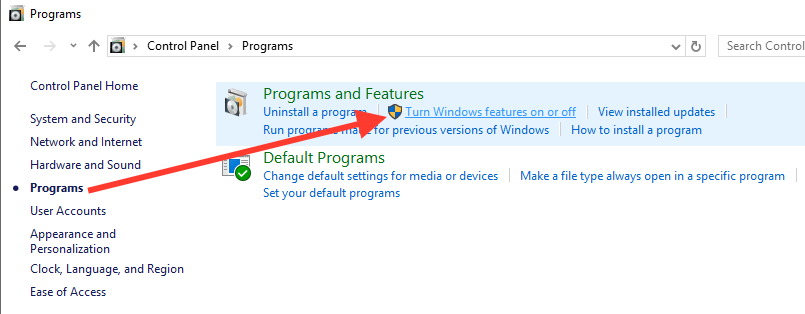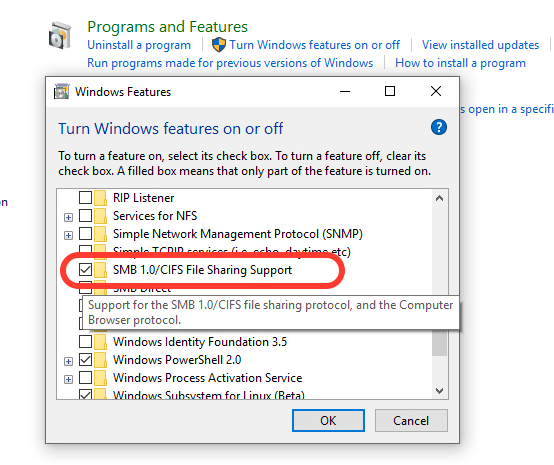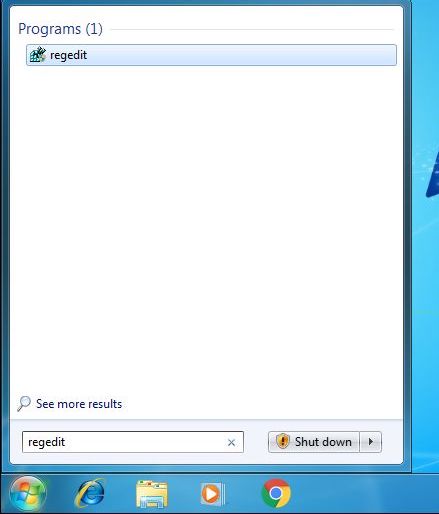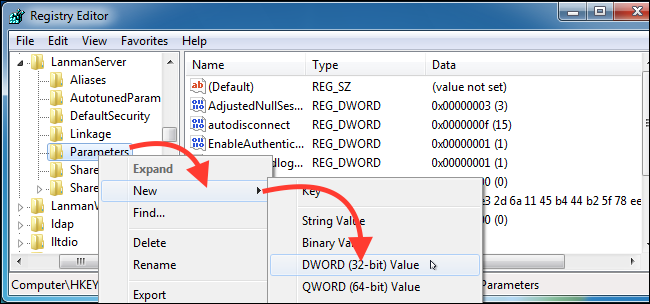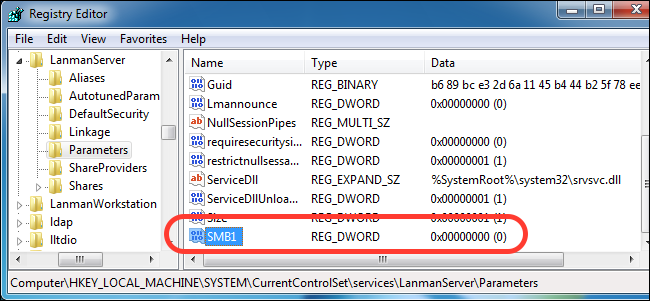SMBV1을 비활성화하여 Windows PC 랜섬웨어를 어떻게 보호합니까?

논의되고 매우 명확하게 알려진 바와 같이, 랜섬웨어 바이러스지팡이 그리고 페타 서비스에서 사용하지 않았다면 대규모로 손상을 일으킬 수 없었습니다. Windows, 기본적으로 활성화 된 상태에서 마이크로 소프트 적어도 이상한 이유로.
SMBV1은 탐색 된 서비스이며 전 세계에서 수백만 개의 Windows PC 컴퓨터를 입력 할 수 있습니다. 그것이든지 Windows 10, Windows 8 또는 Windows 7, SMBV1은 즉시 비활성화해야합니다.
튜토리얼 주제에 들어가기 전에 무엇을 보자 이 SMBV1을 의미합니다.
SMBV1 오래된 프로토콜입니다서버 메시지 블록 로컬 네트워크에서 파일을 공유하기 위해 Windows에서 사용합니다. 나중에이 프로토콜은 두 버전으로 대체되었습니다.smbv2 그리고 SMBV3. 후자는 시스템에서 계속 활성화 될 수 있습니다. 그들은 안전하고 악용 될 수 없습니다.
Microsoft에 따르면, SMBV1 프로토콜은 단순한 이유 때문에 운영 체제에 대한 활성을 유지했습니다. 이 프로토콜을 사용하는 오래된 응용 프로그램, 그들은 업데이트됩니다smbv2 그리고 SMBV3. 미리 알면서 무언가를 남기는 현명한 이유 사이버 공격 이 프로토콜처럼 주요 위험을 나타냅니다.
Windows 8 및 Windows 10에서 SMBV1을 비활성화하는 방법
시작Windows 10 가을 제작자 업데이트(2017 년 9 월에 예상되는 주요 업데이트) Microsoft는 기본적으로 꺼집니다. SMBV1. Microsoft 가이 결정을 내리기 전에 왜 그렇게 많은 피해가 필요한지 모르겠지만 이것은 또 다른 토론입니다. 그때까지 SMBV1은 매우 쉽게 비활성화 할 수 있습니다제어판 →프로그램 →Windows 기능을 켜거나 끕니다. 이를 위해 컴퓨터에서 만료 될 필요는 없습니다.
– 열려 있는 제어판 그리고 클릭하십시오 “프로그램“.
– 서비스, 응용 프로그램 및 프로토콜 Windows 목록에서 우리는 식별하고 차변 “SMB 1.0/CIFS 파일 공유 지원“
딸깍 하는 소리 “좋아요”그런 다음 비활성화가 성공적으로 완료된 후 제한됩니다.
Windows 7의 경우 SMBV1 비활성화는 조금 더 복잡하며 약간의주의가 필요합니다. 프로토콜을 비활성화하려면 Windows 레지스터 (Windows Registry)를 편집해야합니다.
Windows 7에서 SMBV1을 비활성화하는 방법
– 레이어 → 검색에서 레지스터 편집기 (레지스트리 편집기)를 열어 “레지디트“.
– 레지스트리 편집기에서 우리는 왼쪽의 막대를 사용하여 다음까지 항해합니다.
hkey_local_machine system currentControlset Services lanmanserver 매개 변수
다음 단계는 새로운 것을 만드는 것입니다 하위 키 보결 “매개 변수”. 마우스 오른쪽 버튼을 클릭하십시오 “매개 변수” →새로운 →dword (32 비트) 값.
새로운 가치의 이름은 다음과 같습니다 “SMB1” 가치와 함께 “0”, 이는 비활성화되었음을 의미합니다.
지금 당신이해야 할 일은 닫는 것뿐입니다 레지스트리 편집기 운영 체제를 다시 시작하십시오. 다시 시작하면 SMBV1 프로토콜이 비활성화됩니다.
설명으로 SMBV1은 랜섬웨어 감염에 직접적인 책임이 없습니다.지팡이 그리고 페타. 이 프로토콜을 통해 바이러스의 전파 만 로컬 네트워크에서 허용되어 전 세계의 수백만 개의 컴퓨터를 감염 시켰습니다.
최신 바이러스 소프트웨어, 중요한 파일의 영구적으로 백업 (백업)을 사용하는 것을 잊지 마십시오. 마지막으로 클릭하는 버튼과 링크에주의를 기울이십시오.
SMBV1을 비활성화하여 Windows PC 랜섬웨어를 어떻게 보호합니까?
에 대한 Stealth
기술에 열정을 가진 저는 2006년부터 StealthSettings.com에 즐겁게 글을 쓰고 있습니다. 저는 macOS, Windows, Linux 운영 체제뿐만 아니라 프로그래밍 언어와 블로그 플랫폼(WordPress), 온라인 상점(WooCommerce, Magento, PrestaShop)에서도 풍부한 경험을 가지고 있습니다.
Stealth의 모든 게시물 보기당신은 또한에 관심이있을 수 있습니다 ...